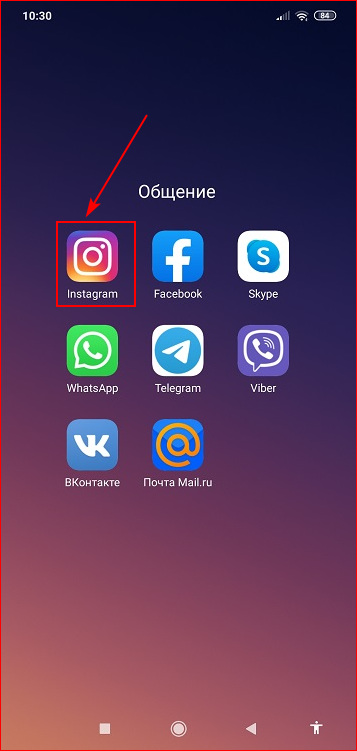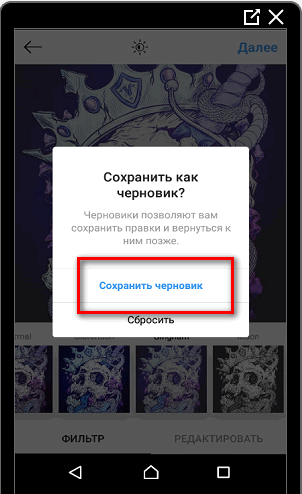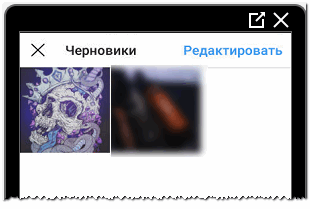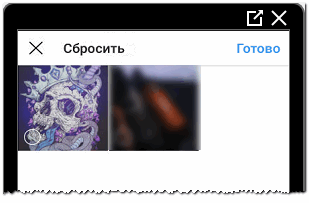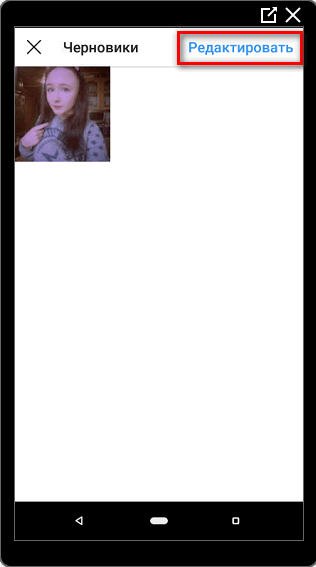Где черновик в Инстаграм
Если пользователь обработал фото в Инсте, но не может выложить по причине отсутствия времени или при желании подождать подходящего периода, подготовленный контент можно отправить в специальную папку и разместить его в нужный период.
Многие пользователи, особенно которые занимаются ведением блогов, давно ждали подобной функции. Благодаря ей можно запланировать контент на неделю и постепенно выдавать его подписчикам.
Для создания черновика в фотосети, нажимается кнопка возврата. Моментально выйдет предложение опубликовать контент позже после сохранения его в разделе с черновиком. После выполнения операции по созданию черновика в Инстаграме, человеку будут открыты следующие возможности:
- Редактирование набросков;
- Управление сохраненными фото;
- Регулирование количества изображений;
- Через кнопку Изменить, можно выбрать ненужный контент и избавиться от него.
Перечисленные опции открывают перед владельцами профилей множество возможностей.
Посторонние люди не могут видеть ваши фото или видео, размещённые в разделе «черновики», но вы, как законный владелец профиля Instagram всегда способны это сделать.
- Также нажимаете на значок «+» в нижней части экрана.
- Переходите на вкладку «Библиотека».
- Вы увидите раздел «Черновики», там можно найти ваши сохранённые и обработанные фотографии с написанным текстом (если такой имеется).
 Если вы не заметили данную вкладку, то следует пролистать немного вверх.
Если вы не заметили данную вкладку, то следует пролистать немного вверх.
Публикация в Инстаграме записей из черновика
Добавленные публикации во вкладке заготовок могут храниться неограниченное время, пока не решите выложить их в общем доступе. Для этого выполните ряд действий:
- Откройте мобильное приложение и авторизуйтесь на своей персональной странице.

- Перейдите в раздел с сохранениями, для этого кликните на значок в виде плюсика на нижней панели.

- Выберите фотку и нажмите на нее.
- На верхней части экрана появится кнопка «Далее».
- Дайте согласие на размещение контента в общем доступе.
С этого момента фото будет выложено на вашей странице в сервисе.
Начав создавать публикацию, вы можете сохранить ее как черновик и поделиться ею позже:
- Нажмите на значок в нижней части экрана.
- Создайте либо загрузите фото или видео, а затем нажмите Далее.
- Добавьте эффекты, фильтры, подпись и место.
- Вернитесь на этап добавления фильтров и редактирования, а затем нажмите на стрелку назад в левом верхнем углу.
- Выберите Сохранить черновик.
Примечание. Чтобы сохранить публикацию как черновик, сначала нужно отредактировать ее, отметить на ней людей либо добавить подпись или место.
Чтобы посмотреть сохраненные черновики публикаций, нажмите на значок , а затем выберите Библиотека или Галерея. Вы увидите сохраненные публикации в нижней части экрана в разделе Черновики.
Бывает так, что вы обработали фотографию в Инстаграме, а выложить не получается — не успеваете текст написать, к примеру. Или же, наоборот, написали большой и интересный комментарий к своему посту, но выкладывать пока его не желаете — ждете более благоприятного времени для публикации. Вам на помощь придут черновики!
Эту функцию в Инстаграм многие пользователи ждали уже давно, особенно блоггеры. Это на первый взгляд кажется, что она не нужна. А тем людям, кто готовит план публикаций на несколько дней вперед, возможность сохранять записи прямо в приложении, а не в заметках, и при этом еще и с обработанной фотографией в придачу намного облегчила жизнь.
Чтобы создать черновик в Инстаграм, просто нажмите кнопку «назад» при обработке фото или видео или же на этапе добавления к публикации текста. И в первом, и во втором случае вам будет предложено сохранить неопубликованный пост как черновик.

Чтобы потом опубликовать черновик в качестве новой записи в Инстаграм, нажмите в приложении на среднюю кнопку камеры. Вам будут предложены последние фото и видео из галереи телефона, а также сохраненные черновики. Чтобы их увидеть, потяните вниз на границе выбранной фотографии и снимков из галерии.

Ваши наброски перед публикацией можно отредактировать.

Кроме этого, есть возможность управления вашими набросками. Попасть в нее вы можете нажав на «Управление» на этапе выбора публикации. Число в скобках показывает количество сохраненных черновиков.
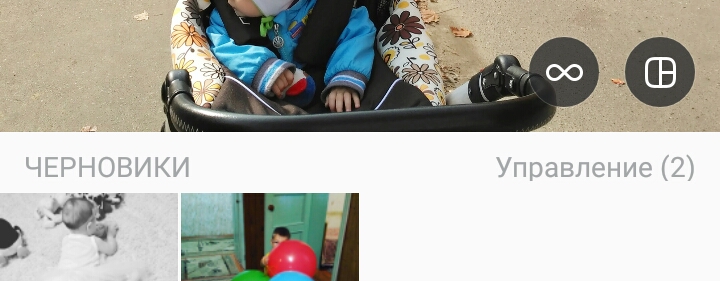
Здесь вы можете нажать на «изменить», выбрать ненужные записи и удалить их.
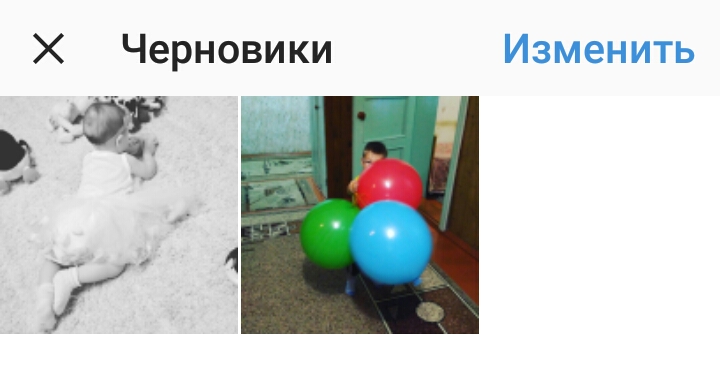
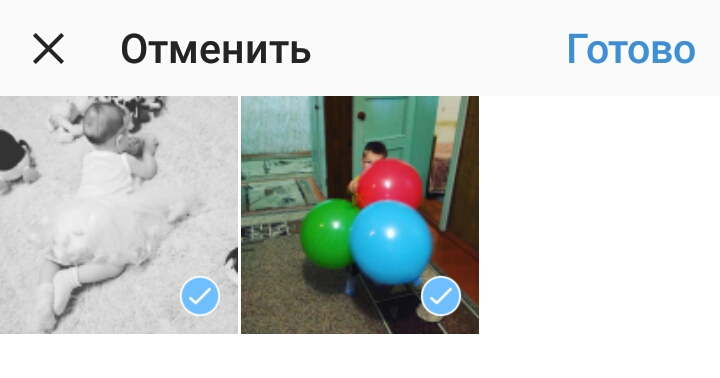
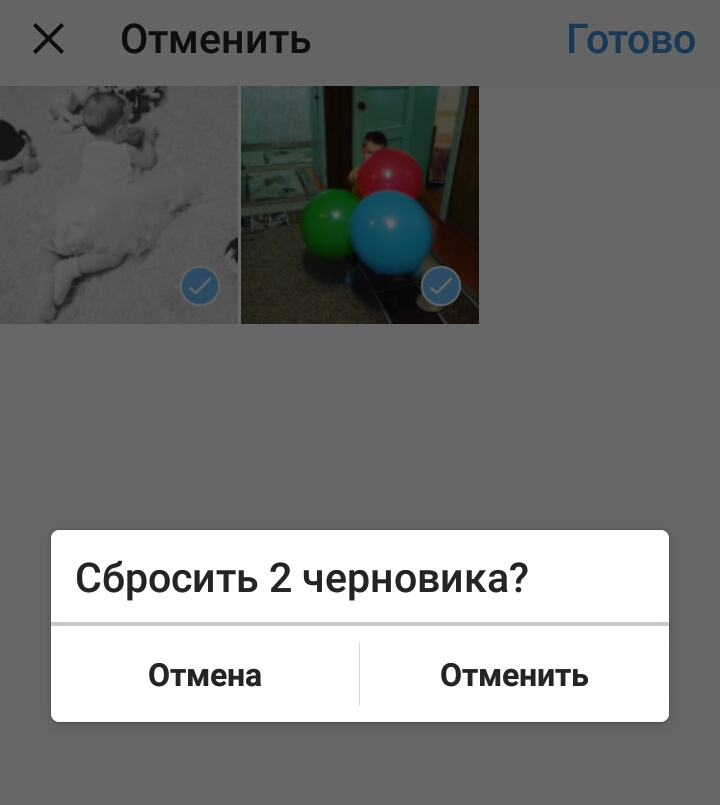
Думаю, если вы ведете в Инстаграм активную жизнь, данная функция будет вам весьма полезна.
- Выберите необходимую для публикации запись;
- Кликните на функцию «Изменить»;
- Внесите корректировку в описание, добавьте недостающие изображения или видеозаписи, допишите хештэги и опубликуйте материал.
Как сделать

Разобравшись, где находится раздел с черновиками, приступим к процессу создания. Данная функция понадобится в следующих ситуациях, возникших при добавлении новой записи в новостную ленту:
- вы не можете завершить публикацию, но не хотите удалять готовый текст;
- отсутствует стабильный доступ к интернет-соединению;
- возникли сторонние технические неисправности, из-за которых вы не можете опубликовать новую запись.
Сохранение и удаление
Чтобы сделать Черновик в Инстаграме, нужно заранее подготовить фото или снимок для размещения.
Инструкция, как создать заранее подготовленную запись:
- Зайти в раздел: «Создание публикации».
- Выбрать: Галерея – указать снимок для размещения.
- Добавить фильтры и стандартное редактирование.

- Заполнить раздел: Описание – Назад.
- В появившемся окне: «Сохранить как черновик».
- Выйти из раздела «Создание публикации».
При повторном входе в раздел добавления поста, пользователь увидит сверху все заготовленные записи.
Помимо редактирования, можно добавить описание. Оно автоматически сохраняется, если было выбрано: «Создание черновика». Также, указывают фильтры и параметры редактирования, чтобы шаблон был сохранен.
На компьютере
Сохранить Черновик в Инстаграме на компьютере возможно только через эмулятор Bluestacks. Как в мобильной версии, на компьютере доступно добавление записей и создание заготовок.
Чтобы добавить с эмулятора:
- Скачать и установить Bluestacks.
- Авторизоваться в своем аккаунте Google.
- Перейти в строку поиска Play Market – найти Instagram.
- Скачать приложение – запустить.
Все дальнейшие действия с удалением и добавлением такие же, как и на смартфоне. То есть, нужно перейти в создание публикации и сделать черновик. Чтобы удалить определенный пост, следует перейти по кнопке «Управление».
На телефоне
Удалять следует только после того, как пользователь посмотрел Черновики в Инстаграме и отобрал ненужные. Чтобы редактировать список записей, предложен раздел: «Управление», с одной функцией.
Как перейти в категорию:
- Зайти в «Создание публикации» – Галерея.
- Выбрать в правом верхнем углу: «Управление».

- Редактировать – указать снимки.

- Сбросить – подтвердить действие.
Теперь, ранее заготовленные фотографии будут удалены. Перед сбросом нужно убедиться, что снимки не понадобятся в дальнейшем: восстановить запись будет невозможно.
Других функций для работы с разделом не предусмотрено. В последнем обновлении, если пользователь добавил фото из «Черновика», в категории: «Описании» появится «Редактировать». Используя такую функцию, можно изменить снимок через фильтры или инструменты цветокоррекции. При этом, описание для публикации не потеряется и его не нужно копировать.
Удаление
Чтобы удалить из раздела фотографию, пользователю нужно перейти в публикации. Первыми появятся неопубликованные снимки и видео. На Android и iOS устройствах инструкция отличается названиями функций, но этапы удаления одинаковы.
Как только владелец устройства удалит Черновик в Инстаграме, восстановить снимки не получится. Прежде, чем осуществлять удаление информации, нужно сохранить данные на мобильное устройство.
С Андроида
Чтобы удалить фото из Черновика в Инстаграм, пользователю нужно перейти в категорию: «Публикации». В меню редактирования предложено изменить или передвинуть посты.
Примечание: вместе с добавлением фильтров и изменением настроек, сохраняется и текст публикации.
Чтобы отредактировать «Черновики»:
- Открыть «Публикации» — Черновики – Управление.
- Вверху слева появится функция «Редактировать».

- Выбрать фотографии, которые нужно удалить.
- Подтвердить действие: «Готово».

Восстановить удаленные файлы в Инстаграм не получится, как и текст из описания. Пользователь может удалить, как одну фотографию, так и все сразу. Для этого нужно отметить снимки с помощью галочки сверху.
С Айфона
Процедура удаления файлов из сохраненных в Инстаграм на iOS такая же, как и на Android. Различия заключаются в переключении разделов: Публикации – Библиотека.
После этого, владелец учетной записи получает доступ к дальнейшему редактированию раздела «Черновики».
Инструкция, как очистить категорию:
- Опубликовать – Библиотека.
- Черновики – Управление.
- Графа «Редактировать» в верхней части экрана – выделить публикацию для удаления.
- Удалить фотографию или видео.
Нередко возникает проблема с переходом в категорию «Черновики»: пользователь не может перейти в настройки или получить доступ к отложенным публикациям. Существует несколько причин, почему пропали черновики из Инстаграм.
Как удалить черновик в Инстаграме
- Открываем раздел «Публикация» .
- В правом верхнем углу над черновиками переходим в «Управление» .
- Касаемся «Редактировать» в правом верхнем углу.
- Выбираем черновики, которые хотим удалить.
- В левом верхнем углу касаемся «Сбросить» .
Как скачать черновик из Инстаграма?
К сожалению, сохранить черновик на телефон не получится.
Но можно опубликовать пост, а затем уже скачать его одним из способов:
Видеоурок на тему: черновик в Инстаграм.
Как сохранить фото в черновики в Инстаграме
На телефоне или планшете зайдите в мобильное приложение Инстаграм и нажмите внизу на среднюю кнопочку, с изображением плюсика, для добавления фото или видео.

Теперь можете сделать фото, снять видео или выбрать что-нибудь из вкладки «Галерея». Я выбрала фотографию из галереи, поэтому нажимаю «Далее».

Отредактируйте фото, как обычно при добавлении и нажмите «Далее».
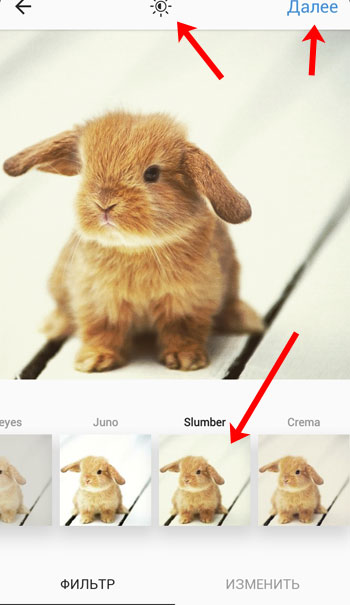
Добавьте подпись, место и отметьте, если нужно, других людей. После этого, нажмите на стрелочку «Назад», в левом верхнем углу.
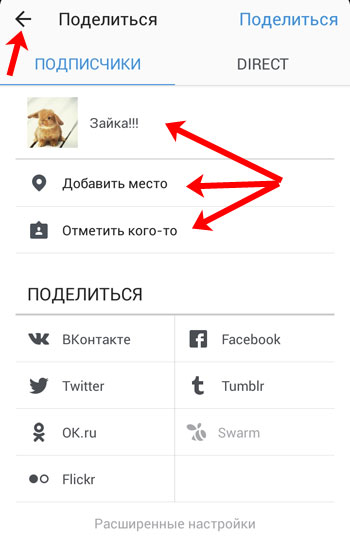
На следующем шаге снова нажмите на стрелку «Назад». Появится окошко, в котором будет предложено сохранить все изменения – нажмите «Сохранить черновик».

Черновик сохранен в Вашем профиле. Сразу возникает вопрос: куда сохраняются они в Инстаграм? На него мы ответим в следующем пункте.
Как удалять черновики в Instagram?
1. Коснитесь значка «+» в нижней части экрана приложения Instagram.
2. Нажмите кнопку-ссылку Настройки, находящуюся в области «Черновики».

3. Коснитесь кнопки Изменить в правом верхнем углу, отметьте необходимые черновики для удаления и нажмите Отменить публикации в нижней части экрана.

4. Подтвердите удаление повторным нажатием кнопки Отменить публикации.

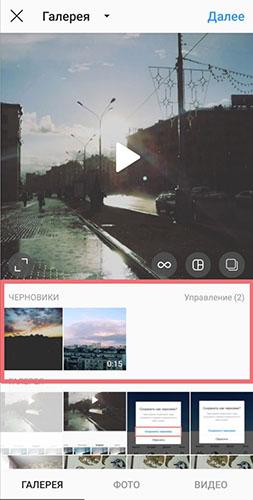 Если вы не заметили данную вкладку, то следует пролистать немного вверх.
Если вы не заметили данную вкладку, то следует пролистать немного вверх.